На JavaScript выполняется большая часть интерактивных элементов на сайтах и в мобильных приложениях. JavaScript отлично работает с HTML/CSS и интегрирован основные браузеры на рынке. Чистый JavaScript используется в вебе, а для общего применения JavaScript разработчики используют различные среды выполнения, например, Node.js.
Node.js — это среда выполнения кода JavaScript. Она позволяет использовать JavaScript как язык программирования общего назначения: создавать на нем серверную часть и писать полноценные десктопные приложения.
Основа Node.js — движок V8. Этот движок был разработан Google и используется в браузере Google Chrome. Он компилирует код JavaScript в машинный код, который понимает процессор. Однако, чтобы сделать из JavaScript язык общего назначения, одного движка недостаточно. Так, например, для создания серверной части нужно, чтобы язык умел работать с файлами, сетью и т.п.
Для решения этой проблемы разработчики добавили к V8 дополнительные возможности, с помощью своего кода и сторонних библиотек. В итоге у них получился инструмент, который превращает JavaScript в язык общего назначения.
Установка Kontakt 6 No Install
Node.js стала популярна среди разработчиков благодаря возможности создавать серверную и клиентскую часть на одном языке, скорости работы и NPM. В этом материале мы расскажем, как правильно установить Node.js на Windows 10.
Удаление старых версий
Перед установкой необходимо удалить старые версии среды выполнения, если они были ранее установлены. Наличие предыдущих версий может привести к возникновению конфликтов.
Проверим систему на наличие версий Node.js. Для этого в cmd (чтобы ее запустить, нажмите Win+R, введите cmd и нажмите Enter) выполняем команду nvm list :
C:UsersTimeweb>nvm list
18.9.0
18.8.0
16.17.0
Как видим, у нас установлено несколько версий. Удалим их:
- Выполняем команду npm cache clean —force .
- В «Установка и удаление программ» удаляем Node.js.
- Перезагружаем компьютер.
- Удаляем следующие каталоги. Некоторые из них могут существовать, а некоторые, наоборот, отсутствовать:
- C:Program Files (x86)Nodejs
- C:Program FilesNodejs
- C:Users\AppDataRoamingnpm
- C:Users\AppDataRoamingnpm-cache
- C:Users\.npmrc
- C:Users\AppDataLocalTempnpm-*
- Возвращаемся в командную строку и выполняем nvm uninstall к каждой версии, полученной с помощью nvm list :
C:UsersTimeweb>nvm uninstall 18.9.0
Uninstalling node v18.9.0. done
C:UsersTimeweb>nvm uninstall 18.8.0
Uninstalling node v18.9.0. done
C:UsersTimeweb>nvm uninstall 16.17.0
Uninstalling node v18.9.0. done
Дополнительно проверим, что версии удалены:
C:UsersTimeweb>nvm list
No installations recognized.
C:UsersTimeweb>where node
ИНФОРМАЦИЯ: не удается найти файлы по заданным шаблонам.
КАК установить VST плагины NO INSTALL symlink installer FL studio
C:UsersTimeweb>where npm
ИНФОРМАЦИЯ: не удается найти файлы по заданным шаблонам.
Как установить Node.js на Windows 10
С помощью nvm-windows
Node Version Manager или сокращенно NVM — это диспетчер версий Node.js. Возможно, во время работы вам придется использовать различные версии Node и переключаться между ними. Версии часто меняются, поэтому при работе рекомендуется использовать диспетчер версий.
NVM — самый распространенный диспетчер версий, но, к сожалению, в Windows он не доступен, и вместо него используется адаптированный вариант nvm-windows.
- Зайдите в репозиторий nvm-windows на github.
- Загрузите установщик nvm-setup.exe последней версии диспетчера.
- После загрузки осуществите установку.
- По окончании работы установщика откройте PowerShell от имени администратора и проверьте работоспособность NVM:
PS C:Windowssystem32 > nvm list
No installations recognized.
Теперь нужно выбрать версию Node.js, которую вы будете устанавливать на свой компьютер. Команда nvm list available покажет частичный список доступных для загрузки версий:
Если для вашего проекта не требуется определенная версия, то рекомендуется выбрать последний LTS-выпуск. Риск возникновения проблем при работе с такой версией минимален. Если же вы хотите протестировать нововведения и улучшенные возможности, то вы можете загрузить последнюю версию. При этом не стоит забывать, что риск возникновения проблем с новейшей версией выше.
Установим последний LTS. Возьмем номер версии из результата nvm list available и установим его с помощью nvm install :
PS C:Windowssystem32> nvm install 16.17.0
Downloading node.js version 16.17.0 (64-bit).
Extracting.
Complete
Creating C:UsersTimewebAppDataRoamingnvmtemp
Downloading npm version 8.15.0… Complete
Installing npm v8.15.0…
Installation complete. If you want to use this version, type
nvm use 16.17.0
Установка завершена. В ряде случаев при установке nvm-windows может возникнуть проблема: nvm не загрузит диспетчер пакетов NPM. В этом случае рекомендуем воспользоваться следующим способом установки.
Как установить node.js с помощью официального установщика
- Зайдите на официальный сайт nodejs.org в раздел «Загрузка».
- Выберите и загрузите нужную версию.
- По завершению загрузки откройте файл, после чего начнется установка.
- Следуйте инструкциям установщика.
Установка node.js в WSL2
Если вы хотите использовать Node.js вместе с Docker, планируете работать с командной строке Bash или просто любите Linux, то имеет смысл задуматься об установке среды выполнения в WSL2.
WSL (Windows Subsystem for Linux) — это программная прослойка для запуска приложений, созданных под Linux-системы, на ОС Windows. Возможно, вам уже приходилось работать в WSL с приложениями, у которых нет Windows-версий. Ранее мы уже рассматривали установку Node.js на Ubuntu 20.04. Поэтому в этом разделе будет размещена инструкция по установке WSL 2 — об установке Node.js на Ubuntu читайте в статье « Как установить Node.js в Ubuntu 20.04» .
Алгоритм установки WSL2 в Windows 10 зависит от версии операционной системы. Чтобы её узнать, нажмите Win+R и введите winver . После этого откроется такое окно:
Алгоритм для версий старше 2004
В PowerShell от имени администратора выполняем следующие команды:
wsl —install
wsl —set-version Ubuntu 2
Для проверки результата воспользуемся командой wsl.exe -l -v :
PS C:WINDOWSsystem32> wsl.exe -l -v
NAME STATE VERSION
* Ubuntu Stopped 2
Алгоритм для версий младше 2004 (как минимум потребуется ОС версии 1903)
В PowerShell (от имени администратора) активируем подсистему Windows для Linux.
dism.exe /online /enable-feature /featurename:Microsoft-Windows-Subsystem-Linux /all /norestart
Затем активируем функцию виртуальной машины:
dism.exe /online /enable-feature /featurename: VirtualMachinePlatform /all /norestart
После выполнения этих действий нужно перезагрузить компьютер.
Когда компьютера запустится, скачиваем и устанавливаем пакет обновлений ядра Linux. Загрузить его можно по здесь .
В PowerShell выберем 2 версию WSL в качестве основной:
wsl —set-default-version 2
Теперь скачаем какую-нибудь операционную систему на Linux. Сделать это можно прямо магазине приложений Microsoft Store:
По окончании установки вы сможете зайти в консоль установленной системы через меню поиска:
Заключение
Node.js — это популярная среда разработки, которая используется множеством крупных компаний: PayPal, Yahoo, Ebay, General Electric, Microsoft и Uber. В рамках этого материала мы рассмотрели способы как установить Node.js на Windows 10.
Источник: timeweb.cloud
Как активировать опцию «Неизвестное происхождение» в Android 13 для установки приложений
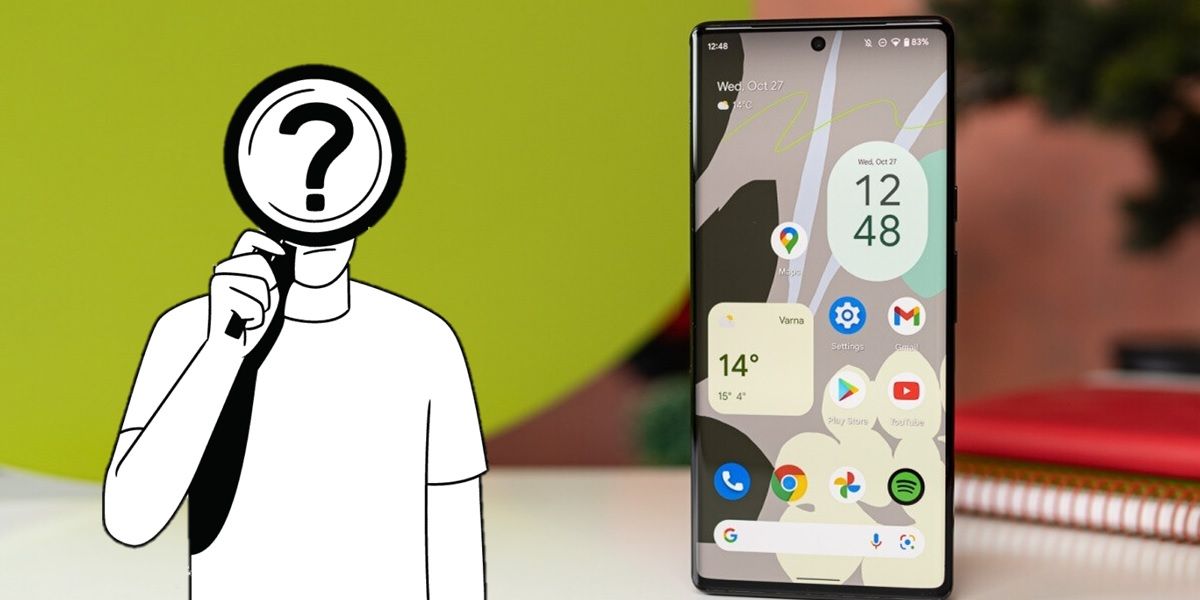

Хотите установить приложение на свой мобильный телефон с Android 13? Если вы пытаетесь установить не из Google Play, скорее всего, это связано с тем, что вы не включили опцию из неизвестных источников . Эта опция существует на Android практически с момента его создания и позволяет устанавливать приложения в формате APK, XAPK или APKM, минуя фильтр официального магазина.
В Android 13 расположение этой опции не сильно изменилось, но, возможно, вы используете очень старую версию Android, где установка приложений из неизвестных источников обрабатывается по-разному. Например, в Android 10 этот параметр называется «Внешние источники». Как бы то ни было, здесь мы шаг за шагом объясним, как легко и быстро разрешить установку приложений неизвестного происхождения на Android 13.
Как разрешить установку приложений из неизвестных источников на Android 13
Разрешить установку приложений из неизвестных источников в Android 13
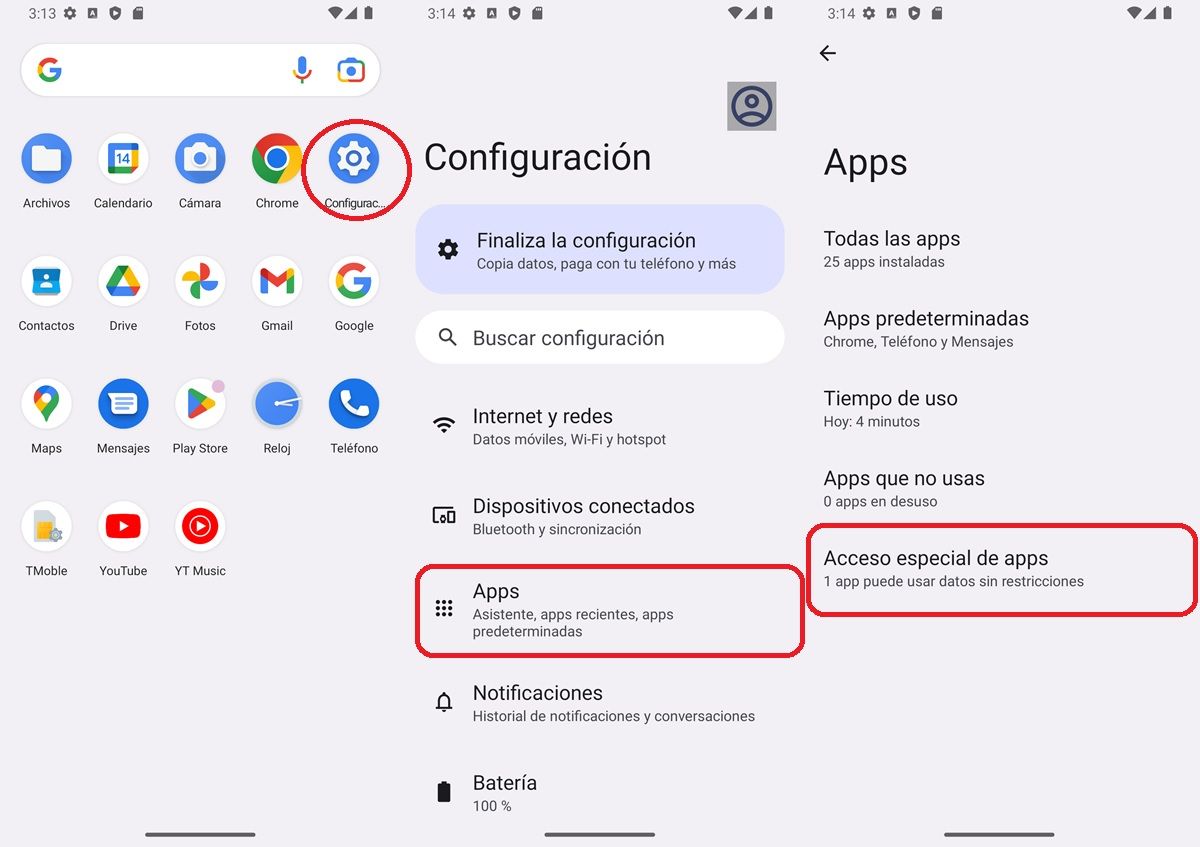
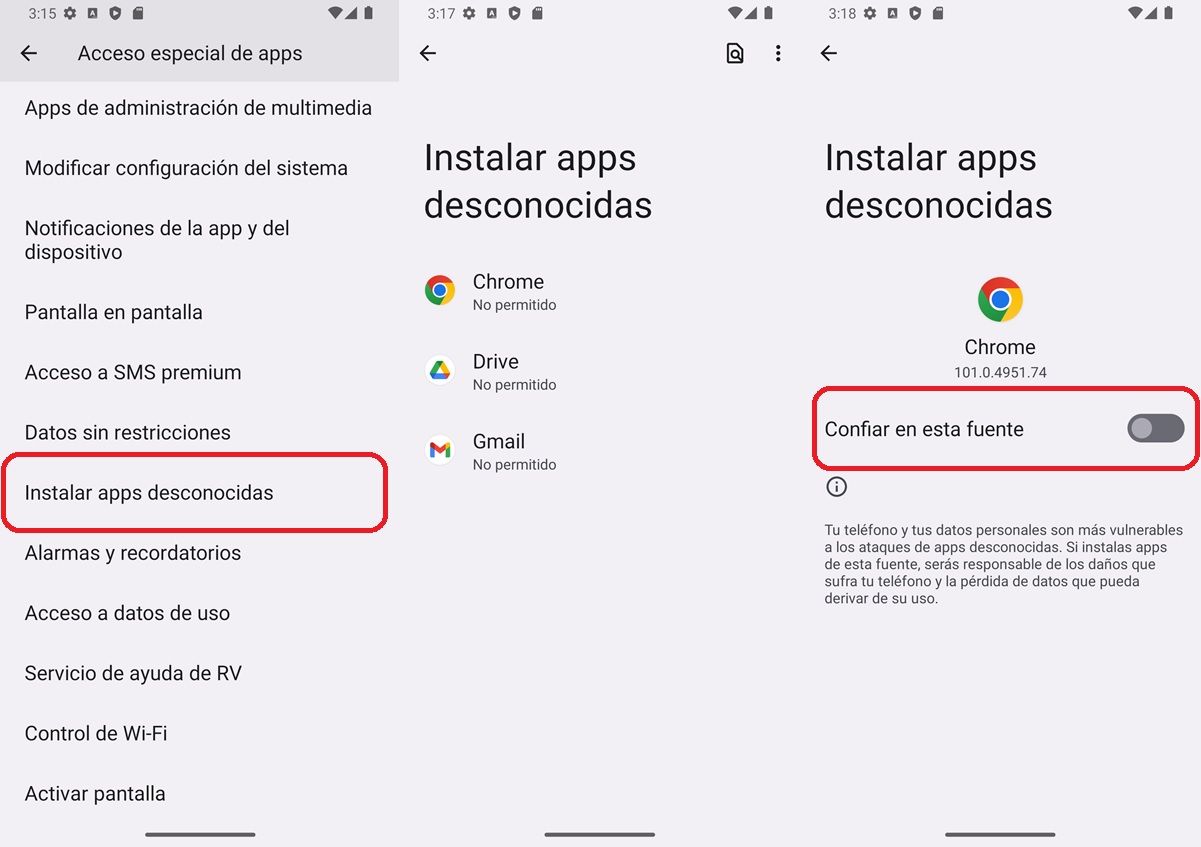
Чтобы иметь возможность установить APK или другие типы файлов на ваше устройство Android 13 из-за пределов Google Play Store, просто выполните следующие действия:
- Откройте приложение Настройки или приложение «Настройки».
- Перейдите на Приложения .
- Перейдите на Доступ к специальному приложению .
- Нажмите на Установить неизвестные приложения .
- Выберите приложение, из которого вы будете устанавливать приложения за пределами Google Play. Например, если это APK, загруженный из Chrome, вам нужно будет выбрать Chrome или файловый менеджер, из которого вы запускаете APK. Вы можете выбрать несколько приложений, так что не волнуйтесь.
- После выбора приложения нажмите на Доверьтесь этому источнику .
Умно! Это все, что вам нужно сделать, чтобы включить установку приложений на Android 13 из неизвестных источников. Теперь вы можете перейдите в приложение, которое вы выбрали как доверенное, чтобы установить файлы APK от него без каких-либо ограничений. Это просто!
Вы также можете разрешить установку приложений из неизвестных источников на Android 13 из самих приложений.
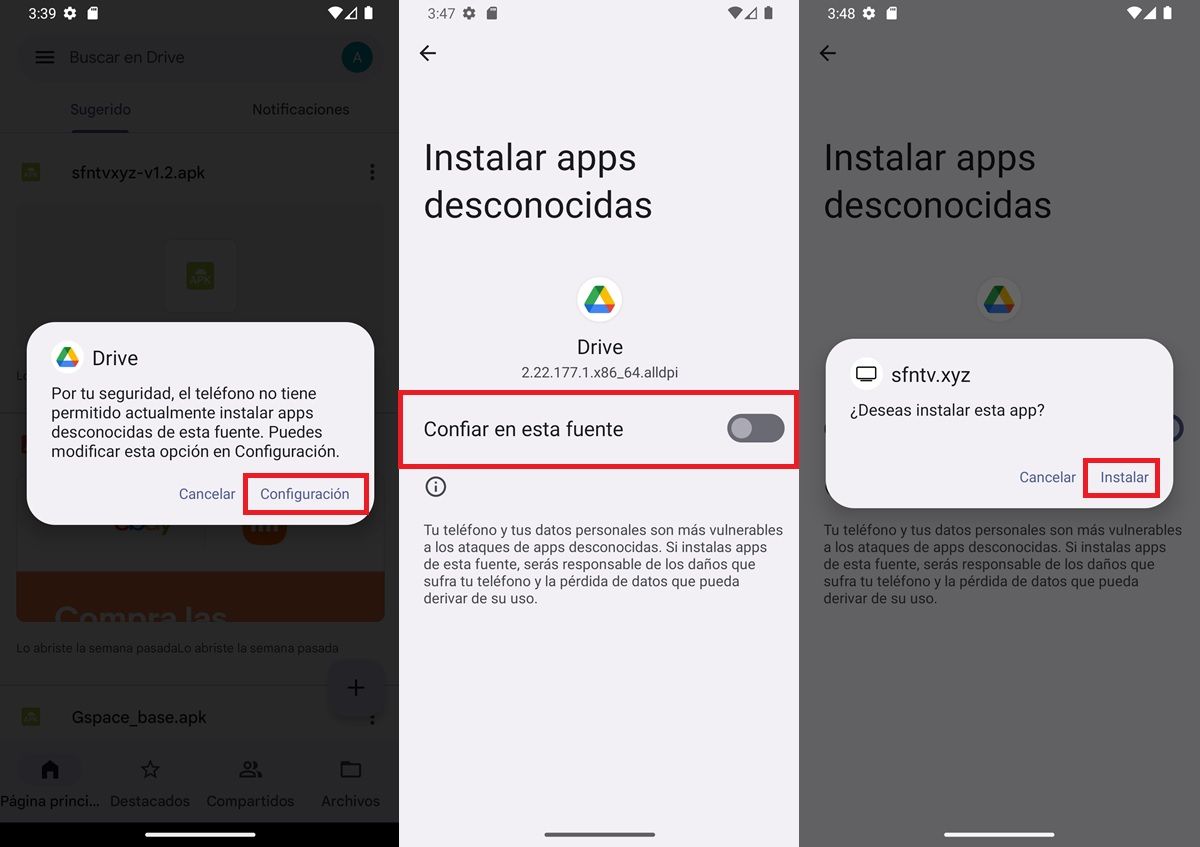
Если вы забыли включить параметр «Доверять этому источнику» для определенного приложения из которого вы хотите установить файлы APK, не волнуйтесь. Вам не нужно следовать предыдущему руководству. Когда вы нажмете на APK, чтобы установить его, вы получите следующее сообщение:
«В целях вашей безопасности на телефон в настоящее время не разрешено устанавливать неизвестные приложения из этого источника. Вы можете изменить этот параметр в настройках».
В этот момент просто нажмите на Настройки вариант, который вы увидите в этом плавающем окне, а затем нажмите на Доверьтесь этому источнику . Далее вы увидите возможность установить APK, который вы выбрали в начале. Сделано! Если у вас есть какие-либо вопросы, дайте нам знать в комментариях.
Категории Технологии Теги Android
- Игры со скоростью 120 кадров в секунду на вашем мобильном телефоне, даже если они ее не поддерживают? OnePlus 11 делает это следующим образом.
- Создатель эмулятора AetherSX2 навсегда покидает проект
- От €110! Первые смарт-телевизоры Roku появятся в марте этого года.
- Twitter снова разрешит политическую рекламу после потери значительной части своих рекламодателей
- Таким образом, вы можете видеть, какие приложения на вашем мобильном телефоне имеют доступ к вашему местоположению.
| 1 | 2 | |||||
| 3 | 4 | 5 | 6 | 7 | 8 | 9 |
| 10 | 11 | 12 | 13 | 14 | 15 | 16 |
| 17 | 18 | 19 | 20 | 21 | 22 | 23 |
| 24 | 25 | 26 | 27 | 28 | 29 | 30 |
| 31 |
Источник: cuterank.net
Инструкция: простая установка APK в Windows Subsystem for Android с помощью WSATools
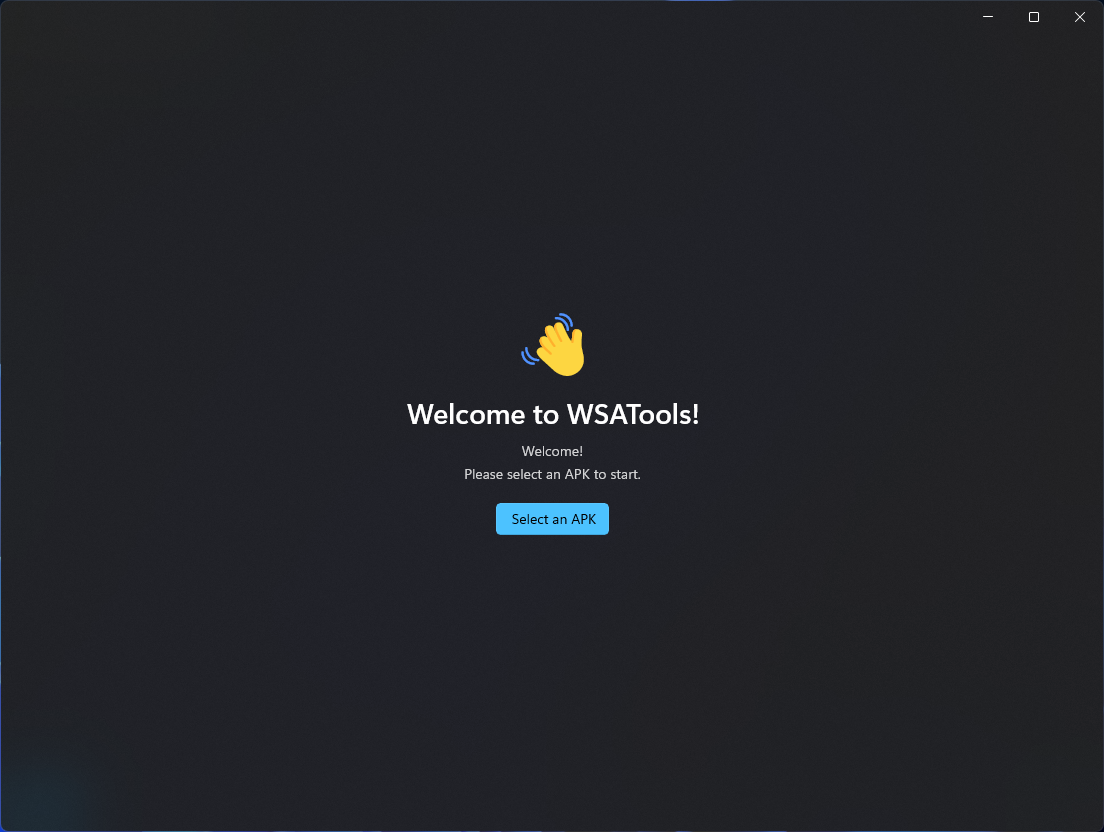
Дополнено 11.11.2021. Приложение WSATools вновь стало доступно в Microsoft Store, так что теперь вы можете воспользоваться этой инструкцией.
К сожалению, предложенная ниже инструкция временно перестала быть актуальной. Дело в том, что Microsoft удалила приложение WSATools из Microsoft Store, о чём сообщил разработчик в своём Twitter. Точная причина произошедшего не ясно, но можно предположить, что Microsoft не понравилось, что приложение загружает ADB с официального сайта Google.
Если разработчику удастся решить эту проблему, то мы дополним эту статью.
Несколько недель назад Microsoft начала тестирование Windows Subsystem for Android (WSA), предназначенной для запуска Android-приложений в Windows 11. Правда из коробки подсистема поставляется с магазином Amazon Appstore, в котором насчитывается всего около 50 приложений, проверенных на совместимость с подсистемой.
Впрочем, никто не мешает устанавливать другие приложения с помощью APK-файлов, но ранее для этого требовалось использовать PowerShell или командную строку, что может быть не слишком удобно.
Понимая это, итальянский разработчик Симоне Франко (Simone Franko) создал утилиту под названием WSATools, которая позволяет устанавливать APK-файлы «в два клика мышью». Более того, инструмент интегрируется в «Проводник» Windows, так что WSATools будет открываться при двойном клике мышью по самому APK-файлу.
Инструкция
- Прежде всего убедитесь, что у вас установлена подсистема Windows Subsystem for Android (WSA). Инструкцию по её установке вы можете найти по этой ссылке.
- Откройте приложение настроек Windows Subsystem for Android (WSA) и включите «Режим разработчика».
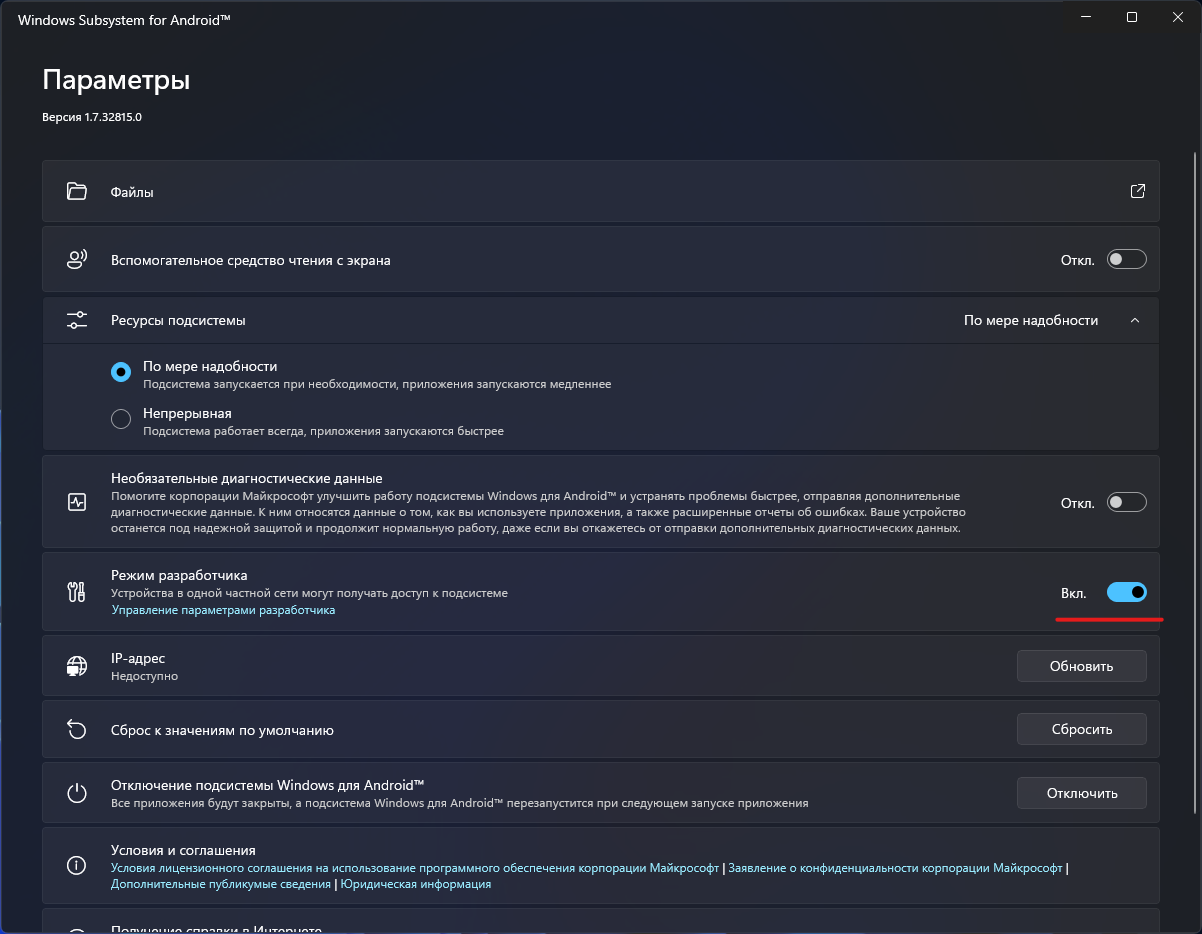
- Установите WSATools из Microsoft Store, перейдя по этой ссылке.
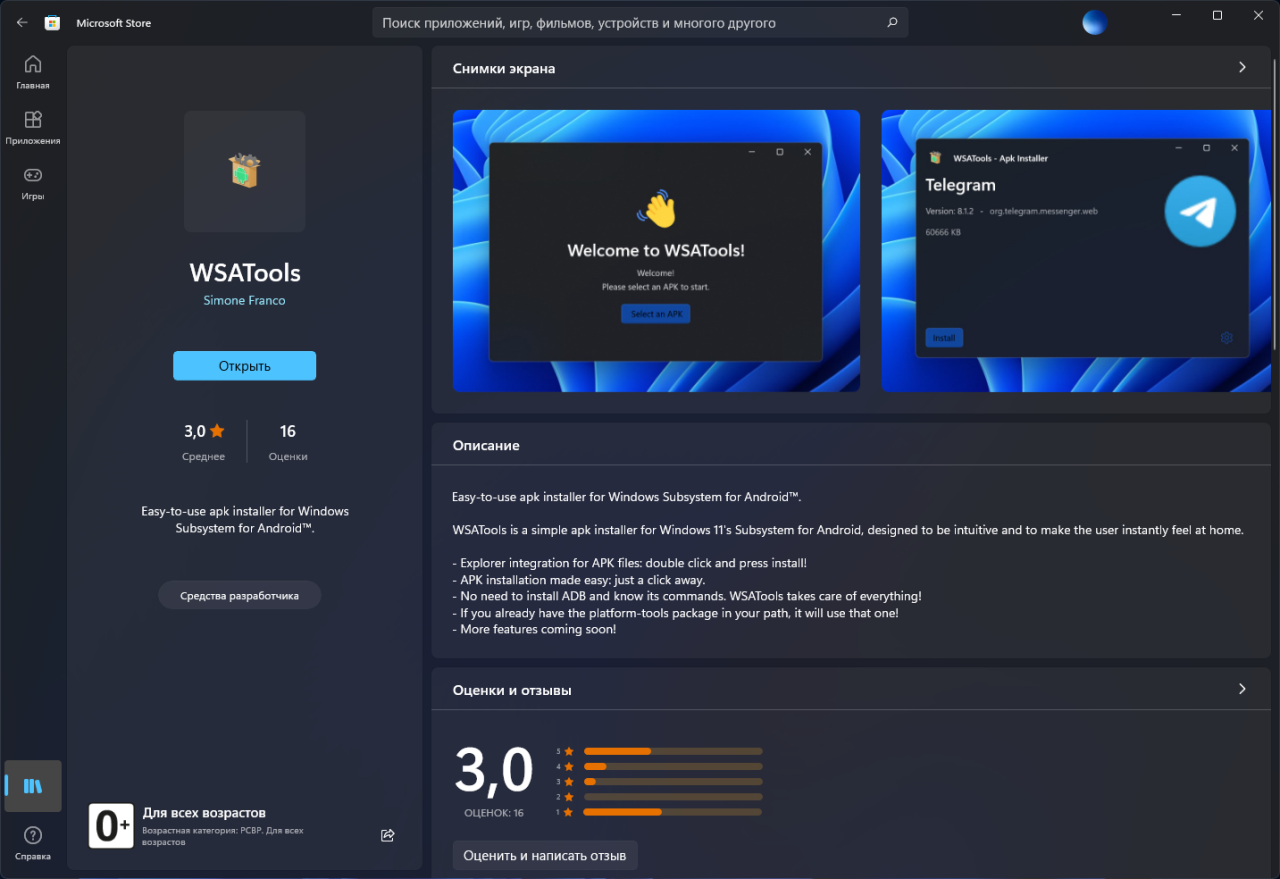
- Запустите WSATools из меню «Пуск».
- Нажмите на кнопку «Select APK».
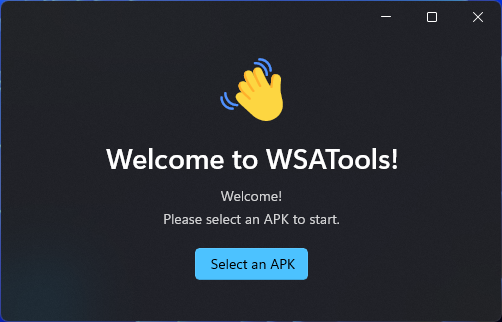
- Для работы программы потребуется Android Debug Bridge (ADB). Если он не установлен, то программа предложит скачать и установить его. Нажмите на кнопку «Install». Если вы его устанавливали и пописывали путь к папке в Path в «Переменных средах» в Windows, то WSATools будет использовать инструменты из это папки.
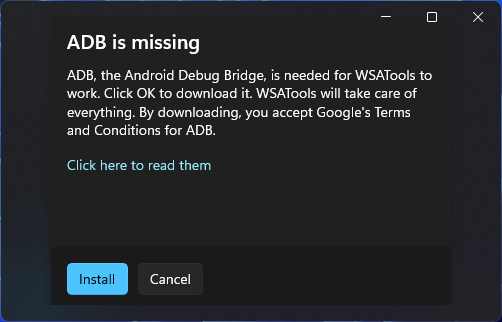
- После завершения загрузки вам предложат выбрать папку, в которую вы хотите распаковать ADB. Например, можно создать папку ADB в корне диска C. Главное случайно не удалите эту папку в будущем.
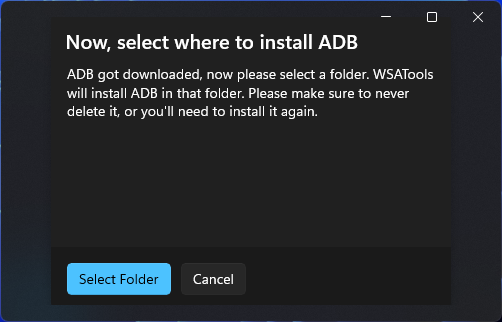
- После установки ADB автоматически откроется окно «Проводника», в котором необходимо выбрать нужный нам APK-файл. Важно отметить, что файлы формата *.apkbundle в настоящее время не поддерживаются.
P. S. Скачать APK-файлы можно на сайте APKMirror или же на сайте 4pda (но мы вам не говорили об этом).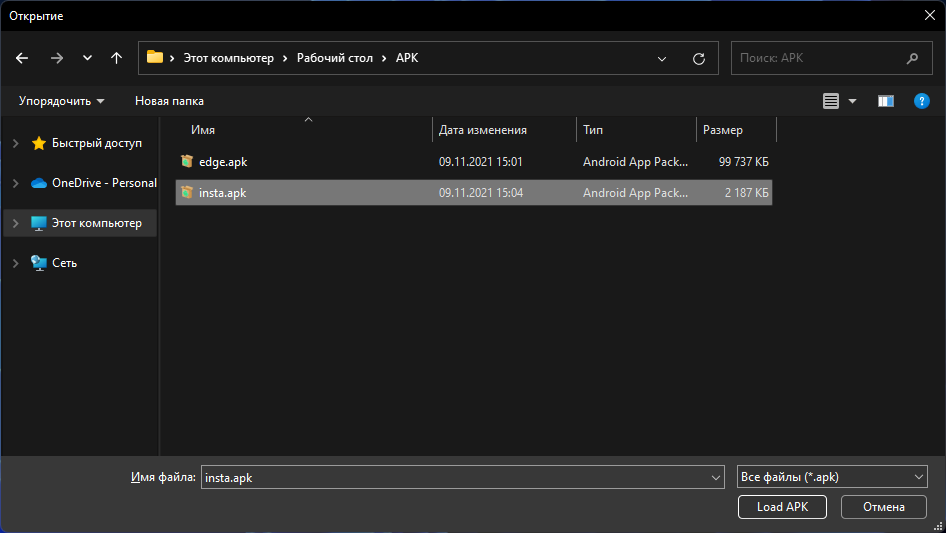
- В появившемся окне нажмите кнопку «Install» для установки выбранного приложения. После этого начнётся запуск подсистемы Windows Subsystem for Android (если она не была запущена ранее) и пойдёт установка приложения.
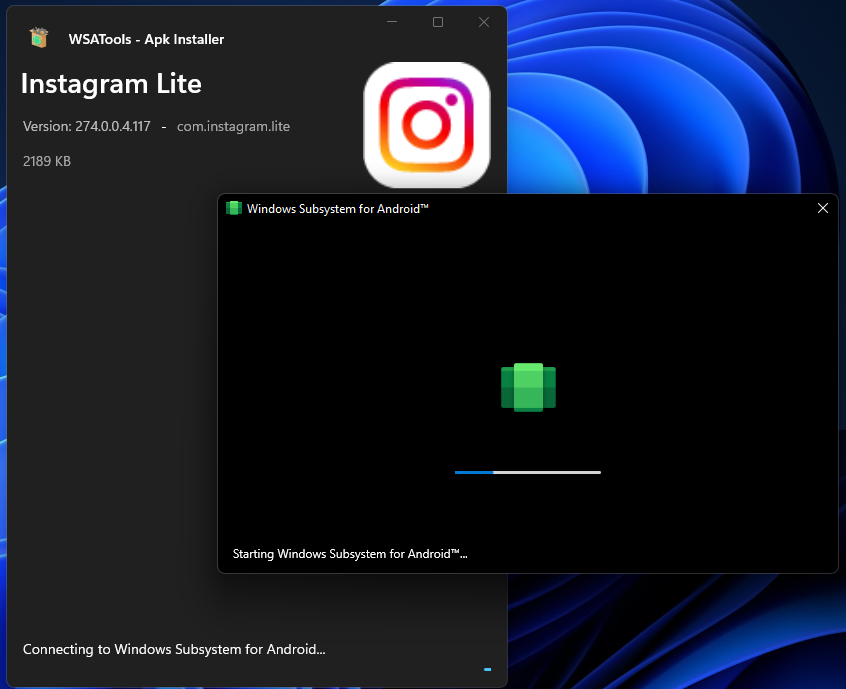
- Если в процессе установки появится сообщение об ошибке, то перезапустите WSATools и повторите попытку установки. Скорее всего, на этот раз установка пройдёт успешно.
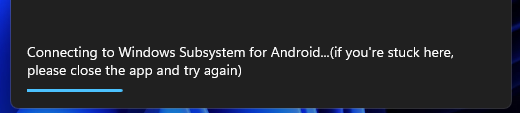
- Если установка завершена успешно, то вы увидите соответствующее сообщение в окне WSATools. Там же вы найдёте кнопки для открытия этого приложения и установки ещё одного Android-приложения.
Источник: thecommunity.ru